Как да върнете командния прозорец в проводника на Windows 10

- 3472
- 442
- Leslie Jacobi
В Windows 10 версии 1703 елементът „Команден ред“ в контекстното меню „Старт“ се е променил на PowerShell, а елементът е контекстното меню на проводника (което се появява, ако държите смяната при натискане на десния бутон на мишката) „Отворете командния прозорец“ - за „Отворете прозореца на PowerShell тук“. И ако първият се променя лесно в параметрите - персонализация - лентата на задачите (елементът "замени командния ред с мембраната на Windows PowerShell), тогава втората не се променя, когато тази настройка се промени.
В тези инструкции - стъпка по стъпка върху това как да върнете точката на откриващия прозорец на Windows 10, извикана в проводника, когато се обаждате в контекстното меню с държане на клавиша SHIFT и командния ред в текущата папка (ако се обадите на The Меню на празно място на прозореца на проводника) или в избраната папка. См. Също така: Как да върнете контролния панел в контекстното меню Windows 10 стартирайте.
Върнете елемента "Отворете командното прозорец" с помощта на редактора на регистъра
За да върнете посоченото контекст меню в Windows 10, направете следните действия:
- Натиснете клавишите Win+R и въведете Regedit За да стартирате редактора на регистъра.
- Отидете в секцията за регистъра Hkey_classes_root \ директория \ shell \ cmd, Кликнете с десния бутон на мишката, наречен раздел и изберете елемента от менюто "Резолюция".

- В следващия прозорец щракнете върху бутона "Допълнително".

- Кликнете върху „Промяна“ до „Собственик“.
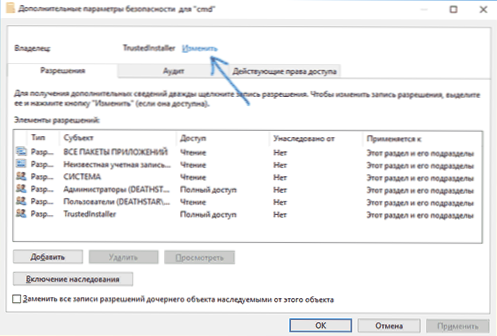
- В полето „Въведете имената на избраните обекти„ Въведете вашия потребител и щракнете върху „Проверете имената“ и след това „OK“. Забележка: Ако се използва акаунтът на Microsoft, въведете имейл адреса вместо името на потребителя.
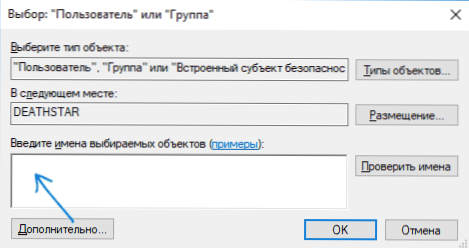
- Маркирайте артикула "Заменете собственика на отделите и обектите" и "Заменете всички бележки на разрешенията на дъщерното дружество", след това щракнете върху "OK" и потвърдете действието.
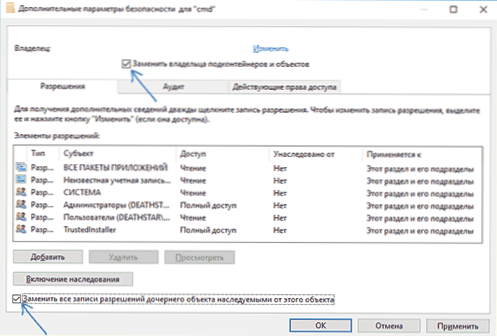
- Ще се върнете към прозореца на параметрите на сигурността на секцията Регистър, ще изберете елемента „Администратори“ в него и ще зададете маркировката „Пълен достъп“, щракнете върху OK “.
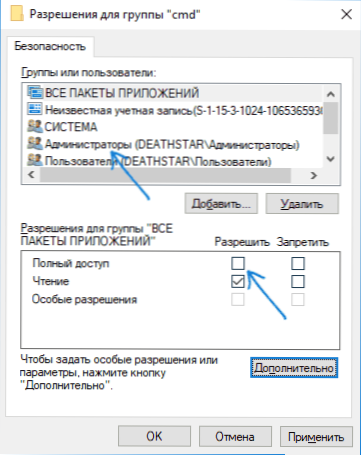
- Връщайки се към редактора на Регистъра, щракнете върху стойността Hidebastonvelocityid (от дясната страна на редактора на регистъра) с десния бутон на мишката и изберете „Изтриване“ на елемента.
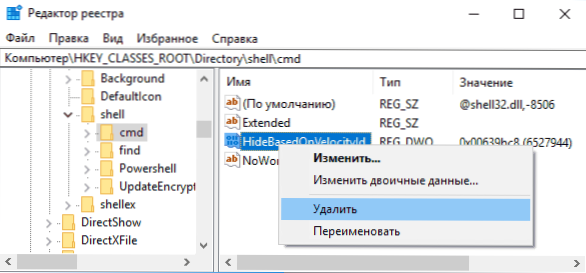
- Повторете 2-8 стъпки за секции Hkey_classes_root \ директория \ фонова обвивка \ cmd И Hkey_classes_root \ drive \ shell \ cmd
След приключване на посочените действия, елементът „Отворен прозорец на екипа“ ще се върне във формата, в която той преди това присъства на контекстното меню на диригента (дори и без преназначен изследовател.exe или рестартиране на компютър).
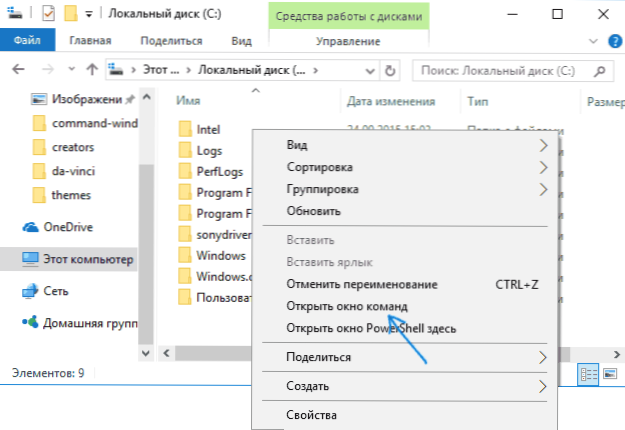
Допълнителна информация
- Има допълнителна възможност за отваряне на командния ред в текущата папка в проводника на Windows 10: Докато в желаната папка, въведете CMD проводника и щракнете върху Enter.
Командният прозорец може да се отвори на работния плот: SHIFT + Щракнете с десния бутон с мишката - изберете съответния елемент от менюто.
- « Как да почистите папката Firerepository в Driversstore
- Как да създадете резервно копие на драйвери на Windows 10 »

